 Creëer objecten op basis van
vormen
Creëer objecten op basis van
vormen Creëer objecten op basis van
vormen
Creëer objecten op basis van
vormenCommando |
Werkomgeving: Locatie |
Creëer objecten d.m.v. meetkundige vorm |
● Vectorworks Architectuur: Architectuur ● Vectorworks Landschap: Landschap ● Vectorworks Spotlight: Bewerk ● Contextmenu |
Met het commando Creëer objecten d.m.v. Meetkundige vorm kunt u op basis van meetkundige vormen zoals rechthoeken, ovalen, polygonen, cirkels, bogen, afgeronde rechthoeken, polylijnen, 3D-polygonen en/of lijnen de volgende objecten creëren. Naast de standaard Vectorworksobjecten, kunt u met het commando Creëer objecten d.m.v. meetkundige vorm ook padobjecten creëren (parametrische padobjecten op maat in vso-formaat). Zie Padobjecten op maat creëren voor meer details.
Muren gecreëerd door middel van het commando Creëer objecten d.m.v. meetkundige vorm, zijn gebaseerd op de huidige instellingen voor de gereedschappen Rechte muur en Ronde muur. Platen worden gecreëerd op basis van de instellingen van het gereedschap Plaat.
Om een specifiek terreinbewerkingsobject zoals een nivellering of nivellering met rechte rand te creëren, selecteert u de optie Terreinbewerkingsobject (Vectorworks Architectuur of Landschap vereist). Vervolgens bepaalt u in het instellingenvenster het Type terreinbewerkingsobject.
Om een object op basis van een meetkundige vorm te creëren:
1. Teken een polylijn of selecteer een bestaande meetkundige vorm die het pad voorstelt van het beoogde object. (De objecten die hiervoor in aanmerking komen zijn lijnen, rechthoeken, ovalen, polygonen, cirkels, bogen, afgeronde rechthoeken, polylijnen en 3D-polygonen.)
2.Terwijl het object nog geselecteerd is, selecteert u het commando.
Het dialoogvenster ‘Creëer objecten d.m.v meetkundige vorm’ verschijnt.
3.Selecteer het type object en stel de overige parameters in.
 Klik
hier om de velden te tonen /te verbergen.
Klik
hier om de velden te tonen /te verbergen.
4.Als de optie Toon instellingen dialoog is aangevinkt, wordt het instellingenvenster van het geselecteerde objecttype geopend. Stel de parameters in.
Bij het creëren van een vangrail kunt u in het dialoogvenster ‘Creëer objecten d.m.v meetkundige vorm’ de Afstand opgeven tussen de eerste paal/spijl en het begin van de vorm. Om deze waarde herhalend te gebruiken, vinkt u de optie Continue onderlinge afstand aan. Indien Continue onderlinge afstand niet is aangevinkt, wordt de opgegeven waarde toegepast op de eerste paal/spijl van elk segment. Bepaal ook de waarde voor het veld Onderlinge afstand palen in het instellingenvenster.
Nadat u het object hebt gecreëerd, kunt u het aanpassen via het Infopalet.
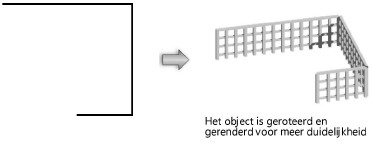
~~~~~~~~~~~~~~~~~~~~~~~~~